
PHP-Editor Apple stellt Ihnen vor, wie Sie Plug-Ins im UC Browser verwenden. Die Verwendung von Plug-ins in UC Browser kann Ihr Surferlebnis erheblich komfortabler machen. Zuerst können Sie im Plug-in-Center von UC Browser nach dem benötigten Plug-in suchen und dann darauf klicken, um es zu installieren. Nach Abschluss der Installation können Sie das Plug-in-Symbol in Ihrem Browser finden und anklicken, um die entsprechende Funktion zu nutzen. Wenn Sie Plug-Ins verwalten müssen, finden Sie Plug-In-Verwaltungsoptionen in Ihren Browsereinstellungen. Ich hoffe, diese einfachen Richtlinien sind hilfreich!
1. Öffnen Sie zunächst den UC-Browser auf Ihrem Telefon und klicken Sie auf das Symbol [Menü], das aus drei horizontalen Linien am unteren Rand der Hauptoberfläche des Browsers besteht, wie im Bild unten gezeigt.
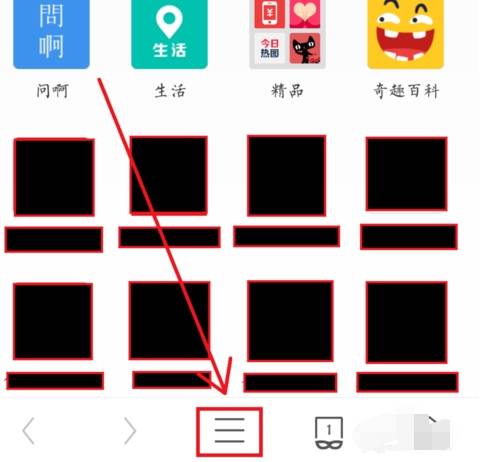
2. Das Menüfenster von UC Browser wird angezeigt, indem wir auf unseren Avatar in der oberen linken Ecke des Fensters klicken, um das [Personal Center] aufzurufen.
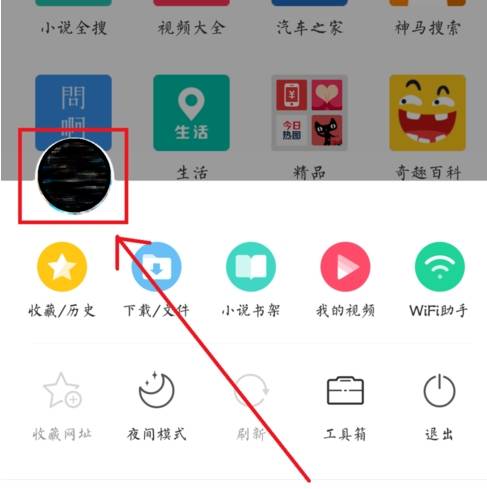
3. Sie können den Punkt [Meine Plug-ins] unten auf der persönlichen Center-Seite sehen. Wir klicken, um die Plug-in-Verwaltungsseite aufzurufen, wie in der Abbildung unten gezeigt.
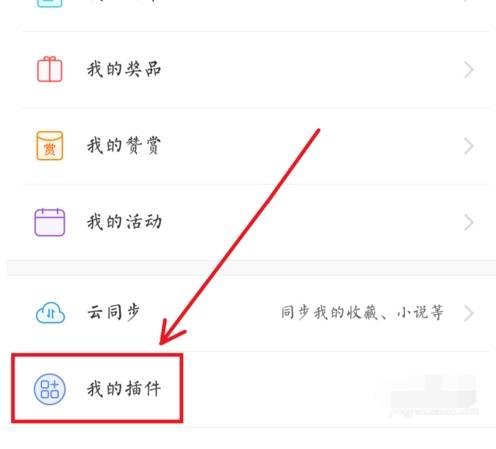
4. Auf der Seite [Meine Plug-Ins] können Sie alle Plug-In-Inhalte sehen, die wir bisher heruntergeladen und installiert haben. Wenn Sie neue Plug-Ins herunterladen möchten, können Sie auf das [+] klicken ]-Symbol in der oberen rechten Ecke der Seite, wie in der Abbildung unten gezeigt.
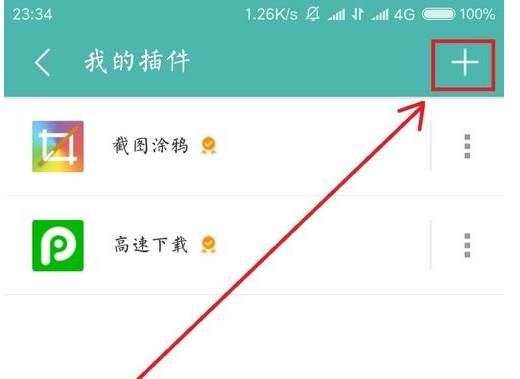
5. An dieser Stelle betreten wir das Plug-in-Center von UC Browser, wo Sie die benötigten Plug-ins finden und installieren können, wie im Bild unten gezeigt.
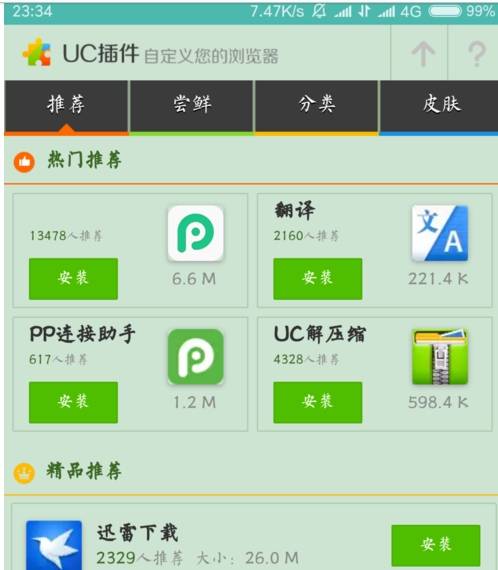
Das obige ist der detaillierte Inhalt vonSo verwenden Sie Plug-Ins im UC-Browser_So verwenden Sie Plug-Ins im UC-Browser. Für weitere Informationen folgen Sie bitte anderen verwandten Artikeln auf der PHP chinesischen Website!
 So beheben Sie den Anwendungsfehler WerFault.exe
So beheben Sie den Anwendungsfehler WerFault.exe
 photoshare.db
photoshare.db
 PHP-Entwicklungstools
PHP-Entwicklungstools
 So ändern Sie die Hosts-Datei
So ändern Sie die Hosts-Datei
 Samsung s5830-Upgrade
Samsung s5830-Upgrade
 Localstorage-Nutzung
Localstorage-Nutzung
 Welche Programmiersprachen gibt es?
Welche Programmiersprachen gibt es?
 Die Installation von Windows 10 ist fehlgeschlagen
Die Installation von Windows 10 ist fehlgeschlagen
 Was ist der Unterschied zwischen Hardware-Firewall und Software-Firewall?
Was ist der Unterschied zwischen Hardware-Firewall und Software-Firewall?




